Как поставить ссылку в квадратных скобках?
Необычная библиотека Villanueva в Колумбии
В этой статье я расскажу Вам как оформить ссылки в квадратных скобках в Word.
Итак, Вам нужно оформить ссылку на источник, для этого в конце цитируемого предложения вставляем сначала разрыв страницы, для этого открывает вкладку Вставка ? Разрыв страницы
Курсор мышки переходит на следующую страницу, где пишем Список использованных источников
Ставим уровень 1, как это сделать смотри
Нажимаем кнопку нумерованный список.
1 Савицкая Г.В. Анализ хозяйственной деятельности предприятия/Г.В. Савицкая. – М.: — Инфра-М, 2012. – 268 с
Описываем книгу (как это сделать смотри ) из которой взят текст. Возвращаемся в конец предложения, где необходимо проставить ссылку, вставляем квадратные скобки , для этого переводим раскладку клавиатуры на английский язык, нажимаем []. Ставим курсор в эти квадратные скобки.
Далее создадим перекрестную ссылку.
Вставка ? Ссылки ? Перекрестная ссылка
Должно быть так Перекрестные ссылки ?Тип ссылки: абзац
Вставит ссылку на: – Номер абзаца.
Для какого абзаца ? 1 Савицкая Г.В. Анализ хозяйственной деятельности предприятия/Г.В. Савицкая. – М.: — Инфра-М, 2012. – 268 с.
Нажить Вставить
Получаем
Дописываем С.45. Все ссылка в квадратных скобках поставлена.
Если вместо номера обзаца, вы получаете текст абзаца, щелкнем правой кнопкой по полю ссылки и выберем в контекстом меню «Изменить…».
Итак, когда вы, наконец, напечатаете весь текст диплома, постепенно формируя список литературы в конце вам надо только выстроить его по алфавиту (как это сделать см. ).
Далее нужно внутри квадратных скобок, где указан номер источника его выделить курсором и нажать правой кнопкой — обновить. Если все же придется позже менять список использованных , вы сможете обновить так все ссылки, поставленные раннее.
Всё, работа сделана.
Итак вы узнали как поставить ссылку в квадратных скобках. Надеюсь статья пригодилась.
Советую также прочитать Как написать заключение и Что такое библиографическая запись?
И небольшое отступление от себя.
Честно Вам скажу, это самый не любимый мной вид ссылок, объясню почему. Когда пишите реферат, или курсовую или диплом, то список литературы составляется в первую очередь, а формируется и редактируется в последнюю.
Если при выполнении реферата мы используем несколько книг, то их список в дипломной работе может доходить до 100. Например, вы пишите теоретическую часть диплома, нашли нужное, Вам поставили [1, С. 45] — где 1 № книги в списке использованных источников, например Савицкая Г.В. Экономический анализ, а С. 45 — взятый текст на 45 странице этой книги и т.д., работаете дальше, пишите практическую часть оформляя ссылки по порядку 2, 3, 4. И вдруг Вы нашли нужный материал для теории, возвращаетесь к ней и вставляете кусок текста, цифры в квадратных скобках уже не соответствуют списку литературы, а если Вам в диплом надо будет добавить нормативно-правовые акты , то — Конституция на 1 месте, ссылка [1], то ранняя ссылка [1, С.
Я признаюсь, в итоге у меня ничего не получилась, так как я брала текст с учебников в формате Word 2010, а там были свои ссылки и они все нарушили, а очищать формат и снова проставлять ссылки мне не хотелось. Короче я потратила целый день и все в пустую. У Вас должно все получиться если делаете правильно.
В итоге с пришла к выводу, что лучше всего так [Савицкая эконом. анализ, С.45], потом когда сформируете и отредактируете список использованных источников, посмотрите под каким номером это книга и поставите этот номер.
Мне очень нужны ваши отзывы, твиты, нажимайте, делитесь с друзьями. Спасибо
Поделиться ссылкой:
ПохожееКак сделать сноску со скобкой в word?
С проблемой, как делать сноски в ворде, чаще всего сталкиваются студенты, пишущие квалификационные работы, дипломы, курсовые. Последнее время школьники активно участвуют в конкурсах проектных, исследовательских работ, где так же предъявляются строгие требования к оформлению цитат, использованию заимствованных тестов, и даже упоминанию мыслей, принадлежащих другим авторам. Во всех этих случаях необходимо указать источник, имя автора высказывания. Именно здесь в Word(е) оформляются сноски.
Последнее время школьники активно участвуют в конкурсах проектных, исследовательских работ, где так же предъявляются строгие требования к оформлению цитат, использованию заимствованных тестов, и даже упоминанию мыслей, принадлежащих другим авторам. Во всех этих случаях необходимо указать источник, имя автора высказывания. Именно здесь в Word(е) оформляются сноски.
Виды сносок
Сноски бывают обычные и концевые
Обычные сноски устанавливаются в виде надстрочного знака (чаще всего порядкового номера), а дополнительная информация автоматически помещается в конец страницы:
Концевые сноски. Записываются в квадратных (реже круглых) скобках и указывают номер примечания или источника в списке литературы. Концевые сноски могут ссылаться на список литературы или примечаний в конце раздела или в конце всего документа.
А теперь более подробно расскажем о том, как создаются сноски.
По традиции покажем это в виде пошагового алгоритма.

- Чтобы сделать сноску в ворде, устанавливаем курсор в конец слова или цитаты.
- Переходим на вкладку Ссылки.
- На панели Сноски находим большую надпись-команду Вставить сноску. Выбираем ее
Осталось только в нижней части листа под чертой найти такую же цифру и вписать дополнительную информацию, текст сноски.
- Сноска готова.
Кстати, чтобы перейти к тексту сноски или примечания, вам не придется пользоваться полосой прокрутки – двойной щелчок по цифре сноски перенесет вас на конец страницы и наоборот, двойной щелчок по цифре в нижней части листа вернет вас точно к месту в тексте, где эта сноска была вставлена. Т.е. в электронном документе сноска работает как обычная активная ссылка.
Созданные вами сноски можно легко найти. Нажмите клавиши ctrl+f, и в левой части окна откроется окно Навигация. Среди параметров поиска укажите Сноски.
Работа с концевыми сносками
На вкладке Ссылки, панель Сноски отмечаем пункт Вставить концевую сноску.
Обратите внимание, что сноска в тексте имеет формат верхнего индекса (маленькая цифра выше основного текста).
Чаще всего требуется этот параметр отменить. Для этого выделяют цифру, а на вкладке Главная снимают выделение с кнопки Надстрочный знак.
Получаем обычную запись, заключаем ее в квадратные скобки.
Сноска работает как ссылка. При наведении на нее появляется всплывающая подсказка (вам не надо искать конец документа, чтобы прочитать текст примечания или источник, откуда взята цитата).
Дополнительные настройки
Настроить особые параметры сносок можно в диалоговом окне (нажимаем на стрелочку на панели):
Изучаем настройки. Выбираем нужный вариант.
Ну, вот и все. Надеемся, что статья помогла вам найти ответ на вопрос, как делать сноски в ворде. Осталось только пожелать успехов в применении полученных знаний.
В процессе создания текстового документа может возникнуть необходимость в использовании сносок для объяснения значения отдельных слов или терминов.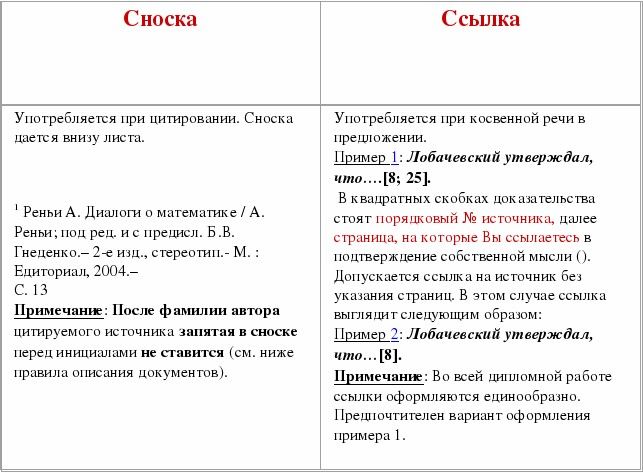
Иногда пользователи текстового редактора Word создают сноски вручную, но такой подход требует много времени и не очень правильный. Поскольку в Ворде для этого есть специальные инструменты. В данной статье мы расскажем о том, как правильно сделать сноску в Word 2003, 2007, 2010, 2013 или 2016.
Как сделать сноску внизу страницы в Word 2007, 2010, 2013 или 2016
Если вы используете текстовый редактор Word 2007, 2010, 2013 или 2016, то для того чтобы сделать сноску вам нужно установить курсор в место, на которое должна ссылаться ваша сноска, перейти на вкладку «Ссылки» и нажать на кнопку «Вставить сноску». После этого внизу страницы появится сноска и вы сможете ввести в нее нужный вам текст.
Также вы можете сделать сноску в конце документа. Делается это аналогичным способом. Устанавливаете курсор в нужном месте, переходите на вкладку «Ссылки» и нажмите на кнопку «Вставить концевую сноску».
При необходимости, вы можете настроить внешний вид сносок в вашем документе. Для этого нажмите на небольшую кнопку справа от блока «Сноски» на вкладке «Ссылки».
После этого откроется окно с настройками сносок.
Здесь можно изменить расположение сносок (снизу текста или внизу документа), а также формат нумерации сносок (нумерация числами, буквами, арабскими числами и т.д.). Для того чтобы изменения настроек сохранились не забудьте нажать на кнопку «Применить» перед тем как закрывать окно.
Как сделать сноску в Word в 2003
В Word в 2003 сноски делается немного по-другому. Для этого нужно установить курсор в месте, на которое должна ссылаться сноска, открыть меню «Вид – Ссылка» и выбрать там пункт «Сноска».
После этого на экране появится окно с настройками сносок в Word в 2003. Как и в более современных версиях Word, здесь можно изменить расположение сноски и ее формат. Например, для того чтобы вставить обычную сноску нужно выбрать положение сноски «Внизу страницы» и нажать на кнопку «Вставка».
Если же сноска должна располагаться в конце документа, то выберите положение сноски «В конце документа».
После выбора всех нужных настроек нажмите на кнопку «Вставка». В результате в документе появится сноска, в которую можно будет ввести текст.
В заключении предлагаем вам несколько полезных советов по работе со сносками в текстовом редакторе Word:
- Если сноска больше не нужна, то вы можете ее удалить. Для этого достаточно просто удалить маркер сноски, который вы разместили в тексте.
- Кликнув два раза мышкой по маркеру сноски внизу страницы, вы сможете быстро переместиться к той точке документа, где эта сноска была установлена.
- Вы можете начать нумерацию сносок с любого числа.
- На вкладке «Ссылки» есть кнопка «Следующая сноска» с помощью которой можно быстро переместиться к следующей сноске в документе.
- На вкладке «Ссылки» есть кнопка «Показать сноски» с ее помощью можно быстро переместиться к сноскам в конце текста, листа или документа.

- Настройки сносок можно применять не только ко всему документу, но и к отдельным его разделам.
Сноски в Майкросотф Ворд — это что-то вроде комментариев или примечаний, которые можно размещать в текстовом документе, как на любых его страницах (обычные сноски), так и в самом конце (концевые сноски). Зачем это нужно? В первую очередь, для совместной работы и/или проверки заданий либо же при написании книги, когда автору или редактору нужно внести пояснение того или иного слова, термина, фразы.
Представьте, кто-то вам сбросил текстовый документ MS Word, который вы должны просмотреть, проверить и, при необходимости что-то изменить. Но как быть, если вы хотите, чтобы это «что-то» изменил автор документа или какой-нибудь другой человек? Как быть в случаях, когда нужно просто оставить какое-то примечание или пояснение, к примеру, в научной работе или книге, не захламляя при этом содержимое всего документа? Именно для этого и нужны сноски, и в этой статье мы расскажем о том, как вставлять сноски в Ворде 2010 — 2016, а также в более ранних версиях продукта.
Примечание: Инструкция в данной статье будет показана на примере Microsoft Word 2016, но она применима и к предыдущим версиям программы. Некоторые пункты могут отличаться визуально, у них может быть немного другое название, но смысл и содержание каждого шага практически идентичны.
Добавление обычных и концевых сносок
Используя сноски в Ворде, можно не только предоставлять разъяснения и оставлять комментарии, но и добавлять ссылки для текста в печатном документе (зачастую, для ссылок используются концевые сноски).
Примечание: Желая добавить к текстовому документу список литературы, воспользуйтесь командами для создания источников и ссылок. Найти их можно во вкладке «Ссылки» на панели инструментов, группа «Ссылки и списки литературы».
Обычные и концевые сноски в MS Word нумеруются автоматически. Для всего документа можно использовать общую схему нумерации либо же можно создавать разные схемы для каждого отдельного раздела.
Команды, необходимые для добавления обычных и концевых сносок, а также для их редактирования, расположены во вкладке «Ссылки», группа «Сноски».
Примечание: Нумерация сносок в Ворде изменяется автоматически при их добавлении, удалении или перемещении. Если вы видите, что сноски в документе пронумерованы неправильно, вероятнее всего, в документе содержатся исправления. Эти исправления необходимо принять, после чего обычные и концевые сноски будут снова правильно пронумерованными.
1. Кликните левой кнопкой мышки в том месте, куда вы желаете добавить сноску.
2. Перейдите во вкладку «Ссылки», группа «Сноски» и добавьте обычную или концевую сноску, нажав на соответствующий пункт. Знак сноски будет расположен в необходимом месте. Сама же сноска будет находиться внизу страницы, если она обычная. Концевая сноска будет расположена в конце документа.
Для большего удобства используйте сочетания клавиш: «Ctrl+Alt+F» — добавление обычной сноски , «Ctrl+Alt+D» — добавление концевой.
3. Введите необходимый текст сноски.
4. Кликните дважды по значку сноски (обычной или концевой), чтобы вернуться к ее знаку в тексте.
5. Если вы хотите изменить расположение сноски или ее формат, откройте диалоговое окно «Сноски» на панели управления MS Word и выполните необходимое действие:
- Для преобразования обычных сносок в концевые, как и наоборот, в группе «Положение» выберите необходимый тип: «Сноски» или «Концевые сноски», после чего нажмите кнопку «Заменить». Нажмите «ОК» для подтверждения.
- Для изменения формата нумерации выберите необходимое форматирование: «Формат номера» — «Применить».
- Чтобы изменить стандартную нумерацию и установить вместо нее собственный знак для сноски, нажмите на «Символ», и выберите то, что вам необходимо.
 Существующие знаки сносок при этом останутся неизменными, а новый знак будет применяться исключительно к новым сноскам.
Существующие знаки сносок при этом останутся неизменными, а новый знак будет применяться исключительно к новым сноскам.
Как изменить начальное значение сносок?
Обычные сноски нумеруются автоматически, начиная с цифры «1», концевые — начиная с буквы «i», за которой следует «ii», затем «iii» и так далее. Кроме этого, желая сделать в Ворде сноску внизу страницы (обычную) или в конце документа (концевую), вы также можете задать и любое другое начальное значение, то есть, установить другую цифру или букву.
1. Вызовите диалоговое окно во вкладке «Ссылки», группа «Сноски».
2. Выберите необходимое начальное значение в поле «Начать с».
3. Примените изменения.
Как создать уведомление о продолжение сноски?
Иногда бывает так, что сноска не помещается на странице, в таком случае можно и нужно добавить уведомление о ее продолжение, чтобы человек, который будет читать документ, был в курсе того, что сноска не закончена.
1. Во вкладке «Вид» включите режим «Черновик».
2. Перейдите во вкладку «Ссылки» и в группе «Сноски» выберите «Показать сноски», а затем укажите тип сносок (обычные или концевые), которые вы хотите показать.
3. В появившемся списке области сносок кликните «Уведомление о продолжении сноски» («Уведомление о продолжении концевой сноски»).
4. Введите в области сносок текст, необходимый для уведомления о продолжение.
Как изменить или удалить разделитель сноски?
Текстовое содержимое документа отделяется от сносок, как обычных, так и концевых, горизонтальной линией (разделитель сносок). В случае, когда сноски переходят на другую страницу, линия становится более длинной (разделитель продолжения сноски). В Microsoft Word можно настраивать эти разделители, добавляя к ним рисунки или текст.
1. Включите режим черновика.
2. Вернитесь во вкладку «Ссылки» и нажмите «Показать сноски».
3. Выберите тип разделителя, который вы хотите изменить.
Желая изменить разделитель между сносками и текстом, выберите пункт «Разделитель сноски» или «Разделитель концевой сноски», в зависимости от того, какой из них вам нужен. Для того, чтобы изменить разделитель для сносок, перешедших с предыдущей страницы, выберите один из пунктов «Разделитель продолжения сноски» или «Разделитель продолжения конечной сноски».
4. Выберите необходимый разделитель и внесите соответствующие изменения.
- Для удаления разделителя просто нажмите «DELETE».
- Для изменения разделителя выберите подходящую линию из коллекции картинок или просто введите желаемый текст.
- Для восстановления разделителя по умолчанию нажмите «Сброс».
Как удалить сноску?
Если сноска вам больше не нужна и вы хотите ее удалить, помните, что удалять нужно не текст сноски, а ее символ. После того, как знак сноски, а вместе с ним и сама сноска со всем содержимым будут удалены, автоматическая нумерация измениться, сместившись на отсутствующий пункт, то есть, станет корректной.
На этом все, теперь вы знаете, как вставить сноску в Ворде 2003, 2007, 2012 или 2016, а также в любой другой версии. Надеемся, эта статья для вас была полезной и поможет заметно упростить взаимодействие с документами в продукте от Microsoft, будь то работа, учеба или творчество.
Мы рады, что смогли помочь Вам в решении проблемы.
Задайте свой вопрос в комментариях, подробно расписав суть проблемы. Наши специалисты постараются ответить максимально быстро.
Помогла ли вам эта статья?
Да Нет
Как легко и просто оформить ссылки в квадратных скобках | “Квиринус”
Дата: 19.11.11, 14:34
Действительно! Очень удобный инструмент организации источников в Word не поддерживает требования оформления по ГОСТ.
Существует много доморощенных способов оформления списка литературы: одни сортируют список литературы в Excel, другие поправляют шаблон, расположенный в папке Lib самого Microsoft Office. Есть вариант расстановки особых меток в процессе написания, а после выстраивания списка литературы, их меняют на порядковой номер источника в списке…
Расскажу об одном из них.
Итак, как только вы дошли до необходимости оформить ссылку на литературный источник, вставляем сначала разрыв страницы, а на пустой странице оформляем слово «Содержание» как заголовок первого уровня.
Теперь включаем нумерованный список. Пишем название книги, на которую вы ссылаетесь в тексте. Возвращаемся в основной текст. Вставляем прямоугольные скобки. Теперь создадим перекрестную ссылку на книгу: Вставка – Перекрестная ссылка – Тип ссылки: абзац – Номер абзаца. Если вместо желаемой цифры, вы получаете текст абзаца, щелкнем правой кнопкой по полю ссылки и выберем в контекстом меню «Изменить..».
Далее установим параметры как на рисунке. Итак, Word будет ссылаться на текст, но использовать будет номер абзаца, а номер абзаца, в данном случае, будет совпадать с номером источника.
Когда вы, наконец, напечатаете весь текст, постепенно формируя список литературы в конце вам надо выстроить его по алфавиту. Вы можете вставлять в нумерованный список пустые строки и перетаскивать туда свои книги, выстаивая их по порядку. Остается только пробежаться по всему тексту, обновляя номера ссылок внутри квадратных скобок: правой кнопкой- обновить. Если придется позже менять список литературы, вы сможете вновь обновить ссылки на список литературы. Надеюсь, я вам смог помочь.
Ваш Бот Квиринус
↓ Также Вам будет интересно ↓
ОЦЕНИТЕ СТАТЬЮ
Loading …Подписаться на новые комментарии не оставляя комментарий
Word как сделать список литературы
Здравствуйте, пишу диплом, приходится работать со списком литературы, так как хочется все правильно оформить, необходимо автоматически вставлять список литературы, как это сделать?
Правда, эта функция может пригодиться тем, кто использует в тексте документа (статьи, реферата, диплома или диссертации) ссылки на список литературы в конце документа.
Автоматические ссылки — это указатели (числа) в тексте, которые можно легко обновить в случае, если поменялась последовательность источников, на которые ссылаются эти указатели. Например, в случае ручной нумерации, если был удален источник № 20 из 120 существующих, то придется вручную заменить в тексте ссылки на 100 источников, следующих за удаленным. При автоматической нумерации после удаления одного источника все идущие за ним автоматически станут меньше на единицу, и т. д.
Используемый в данной способ оформления автоматических ссылок на литературу предполагает указание ссылок в квадратных скобках типа [N], где N — номер источника в списке литературы в конце публикации. Такой способ нумерации принят в статьях для украинских научных журналов, студенческих курсовых и дипломных работах.
Для использования этого способа список литературы в конце публикации оформим с использованием автоматической нумерации. Gроще говоря, с помощью нумерованного списка, созданного штатными свойствами Word.
Чтобы сделать автоматическую ссылку на источник в Word 2007 или более новом, выполняем следующее:
1) переводим курсор в любое место текста в первом пункте списка литературы (например, на название)
2) переходим на ленту «Вставка», далее выбираем «Закладка». Появилось окно добавления закладки, в котором необходимо ввести имя закладки и нажать кнопку «Добавить». Наименование закладки может быть любое, но не более 40 символов, не содержащее пробелов и других спецсимволов (кроме знака подчеркивания). Называть закладку удобнее всего по фамилии автора и паре ключевых слов из названия статьи, например «Hashim_IT_decision_making». Если вы уверены, что данного автора у вас только одна статья, то можно оставить только фамилию.
Можно создать закладки сразу на все источники, а затем перейти к проставлению ссылок на них в тексте.
3) В тексте, в месте, где нужно сослаться на вышеуказанную статью, вставляем квадратные скобки без пробела и ставим курсор между ними.
4) Теперь, чтобы поставить автоматическую ссылку, необходимо сделать перекрёстную ссылку на установленную закладку.
Для этого переходим на ленту «Вставка», нажимаем «Перекрестная ссылка». Появилось окно, в котором в списке «Тип ссылки» нужно выбрать «Закладка», а в списке «Вставить ссылку на» — выбрать «Номер абзаца». Выбираем имя созданной закладки и нажимаем «Вставить».
Внутри квадратных скобок появилась цифра 1, что соответствует порядковому номеру этой публикации в списке литературы.
Для того, чтобы ссылки в тексте автоматически обновились, нужно выполнить два действия:
1) Выделить весь текст, в котором следует перенумеровать ссылки. Будьте осторожны с выделением текста во всем документе (Ctrl+A). Word расценивает автоматическое оглавление как набор ссылок, поэтому если выделить его вместе с текстом, оглавление обновится тоже.
2) Нажать F9
После нажатия на F9 ссылки в тексте обновятся и приобретут значение, соответствующее нахождению источников в списке литературы.
Если вы удалили источники из списка, не поленитесь после обновления просмотреть весь документ еще раз. «Подвешенные» ссылки на несуществующий источник станут обозначены как «Ошибка, закладка не найдена». Не забудьте удалить их из основного текста.
источник: http://www.code-inside.com/avtomaticheskaya-numeratsiya-ssyilok-na-spiso…
Правила оформления тезисов → ИБФРМ РАН || Федеральное государственное бюджетное учреждение науки Институт биохимии и физиологии растений и микроорганизмов Российской академии наук
Формат тезисовПринимаются файлы только в одном из форматов DOC, DOCX, RTF, ODF состоящие из одной страницы.
Размер страницы «А4», поля «2 см» с каждой стороны.
Шрифт «Times New Roman», размер шрифта «14 пт».
Межстрочный интервал «1.0», межсимвольный интервал «обычный», отступ первой строки «нет», выравнивание «по левому краю».
Схема оформления тезисов
Заголовок тезисов на русском/английском языке (прописными буквами, полужирный шрифт).
[Пустая строка]
Автор(ы) – фамилия и инициалы. Фамилия докладчика выделена подчеркиванием.
Организация, город.
Email адрес автора работы.
[Пустая строка]
Текст тезисов.
[Пустая строка]
Ссылки на гранты.
[Пустая строка]
Список используемой литературы.
Объем текста тезисов не должен превышать 2500-2600 знаков с пробелами, включая все заголовки.
Если авторов несколько, они работают в разных организациях, то после инициалов ставится верхний индекс (1, 2 и т.д.), соответствующий организации, указанной ниже под тем же номером. Если автор один или все авторы работают в одной организации, то индексы не ставятся. После заголовков точки отсутствуют.
Сноски (на литературу) печатаются внутри статьи в квадратных скобках после цитаты. Сноски на несколько источников с указанием страниц разделяются между собой точкой с запятой.
Латинские названия должны быть выделены курсивом.
В тексте тезисов НЕ допускается использование таблиц, ручных/автоматических переносов, заголовков внутри текста (названия подразделов – введение, методы и т.д.), автоматических сносок, автоматических списков. Допускается вставка объектов (схем реакций и структурных формул) из редакторов химических формул ChemDraw или IsisDraw. За изменение формата объектов при их переносе Оргкомитет ответственности не несет.
Тезисы должны быть написаны грамотно, без орфографических, пунктуационных и стилистических ошибок. Для специальных обозначений должны быть использованы верхние и нижние индексы (например, CO2 или м2).
В случае некорректного оформления тезисов, оргкомитет конференции оставляет за собой право их редактирования.
Ссылки в курсовой
Библиографическая ссылка – это сведения о цитируемом, представленном источнике в тексте курсовой работы, они нужны для получения общей информации об используемом документе и его поиска.
Библиографические ссылки в курсовой используют при:
- цитировании слов другого автора;
- заимствовании информации;
- в случае отсылки к изданию;
- при анализе ранее опубликованных работ.
Оформление ссылок
Есть два способа. В курсовых работах, обычно используется второй.
1. Сноски на источники внизу страницы (постраничные). Здесь, сведения об используемом источнике располагают на той же станице, что и цитату. Вся используемая чужая информация обозначается цифрами. Она и будет отображать порядковый номер сноски на каждой странице.
Если вы работаете в редакторе Word, в разделе ссылки там есть функция: «Вставить концевую сноску». Она очень удобна для оформления списка источников по страницам. Используйте ее.
Внизу страницы нужно выписать сведения об источнике (ФИО авторов, название литературы, издание и страницы с которых взят материал).
Для оформления сноски используется более мелкий размер шрифта, чем в тексте работы. Обычно требуется 10 шрифт Times New Roman, реже – 12 размер того же шрифта. Кроме того сноски нужно выравнивать по ширине страницы и делать абзацный отступ. Нумерация сносок может быть сквозная по тексту всей работы или всегда начинаться с номера один на каждой странице, то есть постраничная нумерация. Точка ставится после цифры номера сноски, а не до нее.
Пример:
По тексту – «Информация в тексте работы»1.
Внизу страницы под чертой – 1Булочкин Н.И. Теоретические основы менеджмента. – М., 2015. – С.105.
2. Сноски на источники в конце работы (концевые). После написания цитаты в конце предложения или абзаца вы ставите номер литературного источника по порядку, исходя из списка литературы и номер страницы с материалом, то есть с какой страницы взята заимствуемая информация.
В конце работы всей работы, после Заключения оформляют список литературы, в нем под соответствующим номером указывают все нужные библиографические сведения об источнике.
Пример:
«Информация в тексте работы» [4, С.24].
Источник по списку литературы под номером 4, 24-я страница этого источника. Буква С пишется прописная. Иногда допустимо не указывать номер страницы, а оставить только номер источника, если это Интернет-ресурс, например и невозможно указать номер страницы. Учтите, что точка ставится после закрывающейся квадратной скобки.
В курсовой работе, докладе, реферате оформление ссылок может зависеть индивидуально от требований ВУЗа и кафедр – (постраничные) или (концевые).
В дипломных работах и диссертациях ссылки в обязательном порядке должны быть концевые. По тексту они проставляются в квадратных скобках, где указан номер в соответствии со списком литературных источников.
Заказывайте оформление студенческих работ на нашей бирже!
1.9. Ссылки и сноски. Реферат, курсовая, диплом на компьютере
Читайте также
Сноски
Сноски Эта страница[191] доступна также в переводе на японский язык[192] благодаря Yasushi Murakawa и в переводе на испанский язык[193] благодаря Carlos Rueda.T. Capey указывает, что страница Complete Problem Solver на Amazon теперь содержит книги Teach Yourself Bengali in 21 days и Teach Yourself Grammar and Style под рубрикой «Клиенты,
Символические ссылки. Жесткие ссылки.
Символические ссылки. Жесткие ссылки. Немного теорииВ системах Unix довольно часто возникает необходимость иметь для одного и того же файла или каталога разные имена. При этом одно из имен логично назвать основным, а все другие – его псевдонимами. В терминологии Unix такие
19.6.11 Ссылки
19.6.11 Ссылки Чтобы включить в документ ссылку, нужно:? Использовать теги начала и конца ссылки? Указать URL связанного со ссылкой документа? Обеспечить метку для щелчка мышью (обычно выводится подчеркиванием или голубым цветом).Ниже показан пример ссылки. Символ А
2.6. Сноски и закладки
2.6. Сноски и закладки Вставка сносокПри создании научных работ, курсовых или дипломных (особенно по гуманитарным наукам) иногда бывает необходимо непосредственно в тексте указать точный источник цитаты. Для этого и в книге, и в электронном документе используют сноски.
Сноски
Сноски Что такое сноска, знают все. Это маленькая циферка, которая стоит рядом с непонятным словом[7]. А дальше читаем внизу страницы объяснения, примечания и все, на что хватило фантазии у автора.Как набрать текст со сносками? Очень просто.Чтобы сделать сноску, нужно
7.1. Сноски
7.1. Сноски Сноски являются необходимым атрибутом больших документов разных типов. Особенно они актуальны при написании различных научных работ – от рефератов до дипломных проектов и научных статей. В Word есть возможность автоматического создания сносок. Основная
Создание сноски
Создание сноски Чтобы создать сноску, поместите курсор в то место документа, куда следует установить сноску. Перейдите на вкладку Ссылки и в группе Сноски нажмите кнопку Вставить сноску. Сноска будет вставлена в текст с настройками по умолчанию внизу страницы. Введите
Редактирование текста сноски
Редактирование текста сноски Если вы работаете в режиме Разметка страницы, текст сноски будет отображаться внизу страницы (см. рис. 7.1). Вы сможете отредактировать его в любое время как обычный текст.Если же вы находитесь в режиме Черновик, текст сноски будет отображаться
1.9 Ссылки
1.9 Ссылки К сожалению, последняя версия ostream содержит серьезную ошибку и к тому же очень неэффективна. Сложность состоит в том, что ostream копируется дважды при каждом использовании ««: один раз как параметр и один раз как возвращаемое значение. Это оставляет state неизмененным
2.3.10 Ссылки
2.3.10 Ссылки Ссылка является другим именем объекта. Главное применение ссылок состоит в спецификации операций для типов, определяемых пользователем; они обсуждаются в Главе 6. Они могут также быть полезны в качестве параметров функции. Запись x amp; означает ссылка на x.
8.6.3 Ссылки
8.6.3 Ссылки Когда переменная описана как T amp;, то есть «ссылка на тип T», она должна быть инициализирована или объектом типа T, или объектом объектом, который может быть преобразован в T. Ссыка становится другим именем объекта. Например:int i; int amp; r = i; r = 1; // значение i становится 1
1.9. Ссылки и сноски
1.9. Ссылки и сноски В тексте работы обязательно должны присутствовать ссылки на используемые источники информации.Библиографические ссылки употребляют:• при цитировании;• при заимствовании положений, формул, таблиц, иллюстраций;• при необходимости отсылки к другому
2.4. Сноски и закладки
2.4. Сноски и закладки Вставка сносок При создании научных, курсовых или дипломных (особенно по гуманитарным наукам) работ иногда бывает необходимо непосредственно в тексте указать точный источник, откуда была взята цитата. Для этого и в книжном тексте, и в документе,
Сноски и список литературы
Сноски и список литературы Сноски можно использовать как удобный инструмент при создании списка литературы. Ведь при оформлении работы необходимо не только указать список литературы, но и пометить соответствующие абзацы и предложения в тексте. В этом случае вам удобнее
Сноски
Сноски Для создания сноски установите курсор в нужном месте текста и выберите из меню Вставка пункт Ссылка и далее – Сноска. Окно параметров сноски показано на рис. 9.23. Рис. 9.23. Окно вставки сносок.Здесь можно установить автоматическую нумерацию сносок. В большинстве
Скобки вокруг ссылок на сноски (Microsoft Word)
Обратите внимание: Эта статья написана для пользователей следующих версий Microsoft Word: 97, 2000, 2002 и 2003. Если вы используете более позднюю версию (Word 2007 или новее), этот совет может не подойти вам . Чтобы ознакомиться с версией этого совета, написанного специально для более поздних версий Word, щелкните здесь: Скобки вокруг ссылок на сноски.
Айман создал документ, в котором есть множество сносок. Он хотел бы, чтобы в ссылках на сноски были заключены числа в квадратные скобки, и интересуется, есть ли способ сделать это автоматически.&] .
Вот и все. Word ищет все ссылки на сноски как в основной части документа, так и в области сносок. Затем он заменяет их скобками, содержащими все, что было найдено при поиске.
У этого подхода есть одно предостережение: вы должны сделать это только один раз, вероятно, после того, как вы закончите вставлять сноски в свой документ. Если вы сделаете это более одного раза, у вас будет несколько вложенных скобок, которые могут быть беспорядком, чтобы попытаться очистить.
WordTips – ваш источник экономичного обучения работе с Microsoft Word. (Microsoft Word – самая популярная программа для обработки текстов в мире.) Этот совет (9253) относится к Microsoft Word 97, 2000, 2002 и 2003. Вы можете найти версию этого совета для ленточного интерфейса Word (Word 2007 и новее) здесь: Скобки вокруг ссылок на сноски .
Автор Биография
Аллен Вятт
Аллен Вятт – всемирно признанный автор, автор более чем 50 научно-популярных книг и многочисленных журнальных статей.Он является президентом Sharon Parq Associates, компании, предоставляющей компьютерные и издательские услуги. Узнать больше о Allen …
Документы только для чтения без пароля
Хотите защитить свой документ, чтобы его нельзя было изменить? Есть несколько способов сделать это, но не все …
Узнайте большеВ поисках границ
Хотите найти все абзацы в документе, к которым применены границы? Обычный инструмент “Найти и заменить”…
Узнайте большеИспользование элементов управления окна списка
Поля со спискоммогут быть отличным инструментом для получения информации от пользователей ваших листов. Этот совет описывает, что такое списки …
Узнайте большеУдаление сносок и концевых сносок
Удаление сносок или концевых сносок – простой процесс. Просто выберите референсную метку и удалите ее. Предполагая, что это так…
Узнайте большеУправление размещением сносок
Сноски обычно помещаются внизу страницы, на которой делается ссылка на сноску. Однако Word предоставляет некоторые …
Узнайте большеКопирование и перемещение сносок и концевых сносок
Если вам нужно переместить сноски или концевые сноски из одного места в другое в документе, вы можете использовать методы редактирования, которые вы …
Узнайте больше2 быстрых метода пакетного добавления квадратных скобок к номерам заметок в документе Word
2 быстрых метода пакетного добавления квадратных скобок к номерам заметок в документе Word
В сегодняшнем посте мы рады показать вам 2 быстрых метода пакетного добавления квадратных скобок к номерам заметок в вашем документе Word.
При составлении длинного документа мы, вероятно, будем вставлять сноски и концевые сноски. Мы знаем, что существуют варианты формата числа соринок. Однако встроенного числового стиля с квадратными скобками нет. В следующих текстах мы обсудим два решения этой проблемы.
Метод 1. Использование функции «Найти и заменить»
- Для начала щелкните вкладку «Главная» в целевом документе.
- Затем нажмите команду «Заменить» в группе «Редактирование», чтобы открыть диалоговое окно «Найти и заменить».e »в текстовых полях« Найти ».
Метод 2: запустить макрос Word
- Прежде всего, нажмите «Alt + F11» в Word, чтобы запустить редактор VBA.
- Затем щелкните «Обычный», а затем вкладку «Вставить».
- В раскрывающемся меню выберите «Модуль».
- Затем дважды щелкните вновь вставленный модуль, чтобы открыть область редактирования справа.
- И вставьте туда следующий макрос:
Sub AddBracketForFootnoteAndEndnote () Заявка.ScreenUpdating = False Dim objRange As Range С ActiveDocument 'добавить скобки для сносок. Если ActiveDocument.Footnotes.Count> 0, то Вызов UpdateFootnoteRange (.Range) Для каждого objRange в .StoryRanges Если objRange.StoryType = wdFootnotesStory Тогда Вызов UpdateFootnoteRange (objRange): выход для Конец, если Следующий MsgBox («Все сноски добавлены скобками.») Еще MsgBox («В этом документе нет сносок») Конец, если 'добавить скобки для сносок.Если ActiveDocument.Endnotes.Count> 0 Тогда Вызов UpdateEndnoteRange (.Range) Для каждого objRange в .StoryRanges Если objRange.StoryType = wdEndnotesStory Тогда Вызов UpdateEndnoteRange (objRange): выход для Конец, если Следующий MsgBox ("Все концевые сноски добавлены скобками.") Еще MsgBox («В этом документе нет концевой сноски») Конец, если Конец с Application.ScreenUpdating = True Конец подписки Sub UpdateFootnoteRange (objRange как диапазон) С помощью objRange.&] " .Forward = True .Wrap = wdFindContinue .Format = True .MatchCase = Ложь .MatchWholeWord = Ложь .MatchByte = Истина .MatchWildcards = Ложь .MatchSoundsLike = Ложь .MatchAllWordForms = Ложь .Execute Заменить: = wdReplaceAll Конец с Конец подписки Sub UpdateEndnoteRange (objRange как диапазон) С помощью objRange.Find .ClearFormatting .Replacement.ClearFormatting .&] " .Forward = True .Wrap = wdFindContinue .Format = True .MatchCase = Ложь .MatchWholeWord = Ложь .MatchByte = Истина .MatchWildcards = Ложь .MatchSoundsLike = Ложь .MatchAllWordForms = Ложь .Execute Заменить: = wdReplaceAll Конец с Концевой переводник- Теперь поместите указатель вставки внутрь первого макроса и нажмите «Выполнить».
- Затем сначала появляется окно сообщения о том, что квадратные скобки добавлены ко всем номерам сносок.
- Далее идет второй, говорящий, что преобразование завершено во всех номерах концевых сносок.
Вот результат:
Предотвратить потерю документов
Обладая столь же ценными данными, как то, что мы храним, мы не могли позволить себе рисковать. Поэтому было бы разумно создать резервную копию важных файлов, прежде чем предпринимать какие-либо действия с потенциальным риском их уничтожения, если вы не хотите получить поврежденный документ.
Автор Введение:
Вера Чен – эксперт по восстановлению данных в DataNumen, Inc., который является мировым лидером в области технологий восстановления данных, включая программные продукты для восстановления файлов xls и pdf. Для получения дополнительной информации посетите www.datanumen.com
Сносок: Пунктуальные эссе и письма
Сноска – это фрагмент текста, который по какой-то причине не может быть размещен внутри основного текста документа и поэтому размещается где-нибудь в другом месте.Обычно и предпочтительно размещать сноски внизу страницы, на которой на них ссылаются, но это обычно требует много возиться, если только вам не повезло, и у вас есть текстовый процессор, который упорядочивает сноски автоматически. Писателю легче поставить все сноски на конец документа, но, конечно, это усложняет жизнь читателю, который вынужден много возиться, чтобы найти сноски. Исключение: Если вы готовите работу к публикации, то вы должны поставить все сноски на отдельных страницах в конце документа; такие заметки называется сноски .Но не используйте концевые сноски в документе, который пройдет прямо из ваших рук к читателю.
Есть два основных правила использования сносок. Первый:
- Не , а не , используйте сноску, если вы можете этого избежать.
Чрезмерное использование сносок сделает вашу работу трудоемкой для чтения: читатель, который постоянно отвлекается от вашего текста, чтобы обратиться к сноскам, потерять нить вашего письма и, возможно, вообще потерять свое место.Использование сносок, которых можно избежать, – это потакание своим желаниям и неряшливость, а также пренебрежение читатель. В частности, академические писатели часто виноваты в подобного рода нарушениях. нежелательное поведение. Слишком часто я устало гонялся только за сноской найти что-то подобное в конце тропы:
- 7 Этот термин используется в смысле Халлидея (1968). или
- 23 Как принято считать. или даже
- 51 (1878–1941).
- 23 Как принято считать. или даже
(Последний пример не дает ничего, кроме дат рождения и смерти кого-либо упомянутых в тексте). основной текст в круглых скобках, и именно там они должны быть, если они собираются присутствовать вообще.
Но думает, что нужна ли вообще такая информация. Если термин, указанный в сноске в первом из этих примеров, настолько неясен, почему бы не просто объяснить это? Что должна делать ваша читательница, если она не узнает это – отложите книгу, иди в библиотеку и найди Холлидея (1968), и прочитать эту книгу от корки до корки? Вы должны приложить все усилия, чтобы Ваши работы приятно читать.Ее чтение не должно быть эпической борьбой на часть вашего незадачливого читателя.
Если вы решите, что сноска неизбежна, то стандартная процедура – пометить его в тексте надстрочной цифрой в том месте, где оно соответствующие:
- Рассмотрим случай алжирских иммигрантов в Марселе, для которых Сейчас доступно значительное количество тематических исследований 6 .
Внизу страницы (надеюсь) читатель найдет вашу сноску:
- 6 Я в долгу перед Сильветт Воклюз за то, что она любезно предоставила мне неопубликованные данные ее собственного исследования, а также Сильветт Воклюз и Жаклин Лабегери за подробные обсуждения этих тематических исследований.Они не несут ответственности за использование мной работы здесь.
Если вы не можете создать надстрочные цифры, альтернативой является размещение цифра сноски в круглых скобках или, предпочтительно, в квадратных скобках:
- Рассмотрим случай алжирских иммигрантов в Марселе, для которых в настоящее время доступно значительное количество тематических исследований [6].
Второе правило о сносках – это тоже запрет:
- Не , а не используйте сноску просто для того, чтобы указать на работу, которая вы цитируете.
Если ваших сносок очень мало (и можно надеяться, что они есть), для их обозначения разрешается использовать символы, а не цифры. Символ Наиболее часто для этой цели используется звездочка ( * ):
- Рассмотрим случай алжирских иммигрантов в Марселе, для которых теперь доступно значительное количество тематических исследований *.
Я не рекомендую это по двум причинам. Во-первых, если вы пишете в специальная область, в которой звездочка используется для других целей (как в математика и лингвистика), то ваш читатель может не сразу распознать что делает звездочка.Во-вторых, если вы хотите поставить более одной сноски на странице у вас проблема. Печатные книги иногда выглядят потрясающе. множество дополнительных игрушек для обозначения дополнительных сносок, таких как кинжал , или обелиск , или обелиск ( † ) и двойной кинжал , или diesis ( ‡ ). Используя эти завитки, по крайней мере, заставят вас поместить сноски внизу страницы, но лучше использовать цифры.
Сноска должна быть как можно короче, и только здесь предпочтительнее свободно использовать легко идентифицируемые сокращения, в том числе латинские сокращения, против которых я так сильно возражал ранее.
Сноски внизу страницы должны быть каким-то образом отделены от основной текст. Обычный способ сделать это – поместить сноски в меньший шрифт. Если вы не можете этого сделать, допустима горизонтальная линия.
Если сноска слишком длинная и не помещается внизу страницы, она может быть продолжение внизу следующей страницы. Когда это начинает происходить с тобой, хотя вы вполне можете задаться вопросом, действительно ли эта сноска важна после всего. 1
1 Не используйте сноски, если их можно избежать.
Авторское право © Ларри Траск, 1997 г.Поддерживается кафедрой информатики Университета Сассекса
Дэниел Майерс – Язык процедурных сносок
Версия 1.0.2
Аннотация
В этом документе описывается правильный синтаксис и использование языка процедурных сносок (PFL) – системы добавления структурированных объектов сносок в текстовый файл.
Введение
В ходе составления электронной почты или других текстовых документов может быть желательно добавить комментарии или другие примечания, чтобы прояснить утверждение, когда эти дополнения могут не соответствовать синтаксису утверждения или не могут значительно улучшить понимание этого утверждения читателем, и если использование комментария в скобках может отрицательно повлиять на удобочитаемость заявления.В такой ситуации сноски являются одним из способов включения дополнительной информации с минимальным негативным воздействием.
1. Документ PFL
Документ, соответствующий формату PFL 1.0, состоит из простого текста ASCII и разделен на два раздела: ТЕЛО и СНОСКИ.
1.1 Раздел BODY
Раздел BODY состоит из нуля или более символов ASCII с неопределенной структурой и содержит ноль или более разделителей сносок. Разделитель сносок состоит из положительного целого числа, заключенного в квадратные скобки.Поскольку квадратная скобка используется в PFL в качестве разделителя для обозначения сноски, любые квадратные скобки в теле документа необходимо «убрать», заключив их в квадратные скобки. Все ограничители сносок в разделе ТЕЛО должны иметь соответствующую сноску в разделе СНОСКА.
Пример: это основной текст, содержащий тег сноски [1]
Пример: [[] Это основной текст [1] в квадратных скобках. []]
Разделители сносок могут быть помечены как «необязательные» путем заключения числа в квадратные скобки в круглые скобки.Обратите внимание, что соответствующая сноска в разделе FOOTNOTE не содержит круглых скобок.
Пример: Это необязательный разделитель сносок [(2)].
1.2 СНОСКИ Раздел
Раздел FOOTNOTES состоит из идентификатора документа PFL, за которым следуют ноль или более сносок в формате PFL. Идентификатор документа PFL – это текст «PFL», за которым следует номер версии, заключенный в квадратные скобки, на отдельной строке. Любой текст между идентификатором документа PFL и первой сноской PFL игнорируется.
Пример: [PFL1.0]
Правильный синтаксис сноски PFL – это число, заключенное в квадратные скобки, за которым следует пробел, за которым следует 1 или несколько символов ASCII. Между началом строки и началом сноски не должно быть текста. Как и в случае с основным текстом, любые квадратные скобки в текстовой части сноски PFL должны быть экранированы, заключив их в квадратные скобки. Все сноски в разделе FOOTNOTE должны иметь соответствующий разделитель в разделе BODY. Номера сносок в разделе FOOTNOTES должны быть в последовательном порядке и не должны пропускать никакие значения.
Пример: [1] Привет, Шерри!
Сноски также могут иметь один или два необязательных параметра. Первый параметр будет указывать максимальное количество раз, когда сноска должна быть оценена, при этом любые дальнейшие ограничители, ссылающиеся на эту сноску, игнорируются.
Пример: сноска «[1: 3] Вубба [1]» будет разбираться как «Вубба Вубба Вубба»
Второй параметр указывает минимальное значение индекса для оцениваемой сноски. Сноска не будет оцениваться до достижения этого индекса.Обратите внимание, что разделитель, ссылающийся на сноску, продвинет индекс для этой сноски, но не будет добавлять к количеству раз, когда сноска была оценена, если индекс больше или равен первому параметру
Пример: документ PFL ниже…
[1]
[PFL1.0]
[1: 2] Привет! [1] [2]
[2: 1: 2] Поехали на работу, пошли!
[PFLEND]… оценил бы как «Привет! Привет хо! Поехали на работу, поехали! ”
Минимально допустимый документ в формате PFL в соответствии с этой спецификацией:
Традиционная программа «Hello World» будет представлена в PFL как:
[1]
[PFL1.0]
[1] Привет, мир
[PFLEND]2. Маркеры
Есть несколько дополнительных маркеров. Все эти маркеры имеют форму одного или нескольких символов ASCII, заключенных в квадратные скобки.
- [HS] (почетное приветствие) – этот маркер может встречаться в разделах BODY или FOOTNOTES документа PFL и эквивалентен разделителю, указывающему на сноску, содержащую текст «Привет, Шерри!». Обратите внимание, что если маркер [HS] появляется в начале строки в разделе FOOTNOTES, он воспринимается как особый «Привет, Шерри!» сноска и вызовет ошибку UFA, если маркер [HS] также не появится где-либо еще в документе.
- [PFLEND] (Конец документа PFL) – указывает конец раздела FOOTNOTES документа PFL. Этот маркер можно использовать только в конце раздела СНОСКИ. Весь текст в документе после маркера [PFLEND] будет проигнорирован.
- [[] («Экранированная» ведущая квадратная скобка) – используется, когда открытая квадратная скобка желательна в любом месте документа. Этот маркер нельзя использовать в начале строки в разделе документа СНОСКИ.
- []] (конечная квадратная скобка «с экранированием») – используется, когда закрывающая квадратная скобка желательна в любом месте документа.Этот маркер нельзя использовать в начале строки в разделе документа СНОСКИ.
3. Функции
PFL Определяет ряд встроенных функций математического или логического характера. Каждая функция оценивается парсером. При необходимости функции могут быть вложенными. Параметры, заключенные в угловые скобки, необязательны.
- [ABC] – возвращает ABCDEFGHIJKLMNOPQRSTUVWXYZ
- [ADD: x: y] – возвращает значение x + y
- [И: условие 1: условие 2] – возвращает истину, если оба условия истинны, и ложь в противном случае
- [ASCII: шестнадцатеричный] – возвращает символ ASCII для заданного шестнадцатеричного значения.
- [BEEP] – системный сигнал
- [ДАТА] – возвращает текущую дату
- [FALSE] – возвращает ложь
- [GT: x: y] – возвращает true, если x больше y, и false в противном случае
- [HEX: символ] – возвращает шестнадцатеричное значение символа ASCII.
- [IF: condition: x <: y>] – Оценивает условие и переходит к сноске x, если результат истинен, в противном случае переходит к сноске y.Сноска, используемая в качестве условия, всегда будет считаться истинной.
- [ИНДЕКС: x] – возвращает количество раз, когда сноска x была обработана синтаксическим анализатором.
- [INPUT] – приостанавливает выполнение, читает строку ввода из STDIN и возвращает результат (добавлено в v1.0.2)
- [IS: x: y] – возвращает true, если x равно y, и false в противном случае
- [LEN: text1] – возвращает количество символов в text1
- [LT: x: y] – возвращает true, если x меньше y, и false в противном случае
- [НЕ: условие] – возвращает истину, если условие ложно, и ложь в противном случае
- [ИЛИ: условие 1: условие 2] – возвращает истину, если одно из условий истинно (или оба), и ложь в противном случае.
- [ORD: x] – возвращает порядковое значение x (т.е.е. «Первый» для «1», «второй» для «2» и т. Д.…)
- [PRIME: x] – возвращает истину, если x – простое число, и ложь в противном случае (добавлено в версии 1.0.1)
- [RET] – возвращает возврат каретки
- [ПРОБЕЛ] – возвращает пробел
- [SUB: x: y] – возвращает значение x – y
- [TAB] – возвращает вкладку
- [ВРЕМЯ] – возвращает текущее время
- [ИСТИНА] – возвращает истину
- [USERDATA <: параметр>] – возвращает различные данные о пользователе, если они доступны.Если параметр не указан, он вернет true, если данные пользователя доступны, и false в противном случае.
- [ДАННЫЕ ПОЛЬЗОВАТЕЛЯ: ПОЛНОЕ ИМЯ] – возвращает полное имя пользователя в формате «имя фамилия»
- [USERDATA: FIRSTNAME] – возвращает имя пользователя
- [USERDATA: LASTNAME] – возвращает фамилию пользователя
- [USERDATA: INITIAL] – возвращает средний инициал пользователя
- [ДАННЫЕ ПОЛЬЗОВАТЕЛЯ: КОМПАНИЯ] – возвращает название компании пользователя
- [USERDATA: STREET] – возвращает уличный адрес пользователя
- [ДАННЫЕ ПОЛЬЗОВАТЕЛЯ: CITY] – возвращает город пользователя
- [USERDATA: REGION] – возвращает регион пользователя
- [USERDATA: POSTAL] – возвращает почтовую зону пользователя
- [ДАННЫЕ ПОЛЬЗОВАТЕЛЯ: СТРАНА] – возвращает страну пользователя
- [ДАННЫЕ ПОЛЬЗОВАТЕЛЯ: ЯЗЫК] – возвращает предпочтительный язык пользователя
- [VER] – возвращает PFL версию парсера
- [XOR: условие 1: условие 2] – возвращает истину, если одно из условий истинно (но не оба), и ложь в противном случае.
- [ZEN] – ничего не возвращает
4.Возможные ошибки
Ниже приведены возможные ошибки, которые могут возникнуть при синтаксическом анализе документа PFL.
- FSE – Ошибка последовательности сносок. Номера сносок в разделе СНОСКИ расположены не в последовательном порядке.
- IFA – Предупреждение о неправильных сносках: в разделе СНОСКИ была обнаружена сноска, которая была неправильно сформирована.
- MDA – Предупреждение о неправильном формате разделителя: в разделе BODY или FOOTNOTES обнаружен разделитель, который был неправильно сформирован.Это может быть вызвано неправильным экранированием квадратных скобок.
- MFA – Предупреждение об отсутствии сноски: в разделе ТЕЛО документа есть разделитель, которому нет соответствующей сноски в разделе СНОСКИ.
- НЕ – не документ PFL: идентификатор документа PFL не найден.
- TMI – слишком много информации: при синтаксическом анализе документа произошло переполнение буфера, возможно, из-за циклической ссылки.
- UFA – Предупреждение о неназначенной сноске: в разделе документа есть сноска, у которой нет соответствующего разделителя в разделе ТЕЛО.
- UPM – Неожиданный маркер PFLEND: в разделе BODY документа обнаружен маркер [PFLEND].
- UVN – Неизвестный номер версии: версия PFL, указанная в идентификаторе документа PFL, не была распознана анализатором.
Главная | Блог | Художественная литература | Научная литература | Поваренные книги | Разное | Магазин | Контакт
Условия использования и Политика конфиденциальности
© Copyright 2021 Дэниел Майерс
сносок | Excel | Документация Macabacus
Excel
ФорматированиеСоздать сноски
Цикл сносок
Измените числовой формат выбранной ячейки, чтобы справа от содержимого ячейки отображалась сноска с надстрочным индексом.Повторите нажатие клавиши, чтобы увеличить номер сноски, или удалите сноску, как только будет достигнуто максимальное значение сноски (9). Конкретные сноски можно применять напрямую, без циклического перехода, из меню
Macabacus> Формат> Сноски. В отличие от Footnote Toggle, который использует форматирование font для реализации сносок, Footnote Cycle использует форматирование number .Переключатель сносок
Используйте ярлык «Переключить сноски» (или кнопку меню), чтобы быстро ставить надстрочные цифры в конце текста ячейки, чтобы они отображались как сноски.Повторите операцию, чтобы убрать верхний индекс.
Macabacus распознает сноски с одним пробелом или без него между последней буквой в тексте ячейки и конечным числом (например, «Другие элементы 2», «Прочие расходы 4»), сноски, заключенные в квадратные скобки и скобки (например, «( 2), «« [3] ») в конце текста ячейки и нескольких сносок (например,« (2) (3) »,« 2,3 »).
При изначальном применении надстрочного форматирования Excel может автоматически настраивать высоту строк, что может раздражать.Macabacus сохраняет постоянную высоту строки при использовании этого инструмента. В отличие от цикла сносок, который использует форматирование числа для реализации сносок, Footnote Toggle использует форматирование шрифта .
Видимость сноски
Скрыть сноски
Этот инструмент скрывает сноски в конце текста ячейки, изменяя цвет шрифта текста с надстрочными индексами, чтобы он соответствовал цвету заливки ячейки, содержащей текст. Сноска фактически не удаляется, а просто скрывается. Например, предположим, что вы добавили сноски в свою модель, но пояснительный текст, к которому они относятся, отображается на слайде PowerPoint, а не в модели.Если вы хотите распечатать свою модель для просмотра, не вставляя ее в PowerPoint, вы можете скрыть сноски, которые не относятся к пояснительному тексту. Доступ к этому инструменту из меню
Macabacus> Формат> Сноски.Показать сноски
Показать сноски после их скрытия, изменив цвет шрифта текста с надстрочными знаками на цвет шрифта первого символа в содержащей ячейке. Доступ к этому инструменту из меню
Macabacus> Формат> Сноски.Контрольные сноски
Проверка сносок
Footnote Checker проверяет, что сноски появляются в последовательном порядке, так что никакие числа не пропускаются, а также проверяет относительное расположение сносок, чтобы гарантировать, что сноски с меньшими номерами (например, 1, 2) появляются в верхних левых ячейках, а сноски с большими номерами (например, , 8, 9) появляются в нижних правых ячейках. Доступ к этому инструменту из меню
Macabacus> Формат> Сноски.Вы можете выполнить эту проверку для текущего выбранного диапазона или для всех областей печати в активной книге.Когда вы выполняете эту проверку для всех областей печати, каждая область печати проверяется индивидуально, так что сноски в одной области печати не сравниваются со сносками в другой области печати. Вы также можете указать, следует ли упорядочивать сноски слева направо, затем сверху вниз или наоборот.
Этот инструмент проверяет только те сноски, которые реализованы с использованием форматирования надстрочного текста шрифта (например, Переключатель сносок), а не те, которые реализованы с использованием числовых форматов (например, цикл сносок). Кроме того, Macabacus не может проверять сноски в текстовых полях, наложенных на электронную таблицу, поскольку они не являются частью текста ячейки.
Эта документация относится к Macabacus версии 9.1.10.
Некоторые функции и описания этих функций могут не относиться к более старым версиям Macabacus. Обновите программное обеспечение Macabacus, чтобы воспользоваться новейшими функциями.Сноски – MkDocs Docmark
Footnotes – еще одно расширение, включенное в стандартную библиотеку Markdown. Как следует из названия, он добавляет возможность добавлять сноски в вашу документацию.
Установка
Добавьте следующие строки в ваш
mkdocs.yml:markdown_extensions: - сноски
Использование
Разметка для сносок аналогична стандартной разметке Markdown для ссылок. В текст вставляется ссылка, которая затем может быть определена в любом месте в документ.
Вставка ссылки
Ссылка на сноску заключена в квадратные скобки и начинается с символа вставки, за которым следует произвольная метка, которая может содержать числовые идентификаторы [1, 2, 3, .2]
Результат:
Lorem ipsum dolor sit amet, conctetur adipiscing elit.
Вставка содержимого
Содержание сноски также объявляется с меткой, которая должна совпадать с меткой. используется для ссылки на сноску. Его можно вставить в произвольную позицию в документ и всегда отображается внизу страницы. Кроме того, обратная ссылка автоматически добавляется к ссылке на сноску.
на единой линии
Краткие отчеты могут быть записаны в одной строке.2]: Lorem ipsum dolor sit amet, conctetur adipiscing elit. Nulla et euismod nulla. Curabitur feugiat, toror non consquat finibus, justo purus auctor масса, не включенное в другие категории место в массе.
Результат:
Перейти к сноске внизу страницы
FAQ по редактированию | Шаблоны от Docular
Этот FAQ отвечает на некоторые из наиболее часто задаваемых нам вопросов о редактировании наших шаблонов.
Все шаблоны нужно редактировать?
Да. Ни один из шаблонов не готов к использованию без редактирования. Как правило, чем длиннее шаблон, тем больше требуется редактирования.
Для чего нужны квадратные скобки и курсив?
Квадратные скобки указывают на то, что текст внутри скобок является необязательным, ИЛИ следует подумать, следует ли редактировать текст внутри скобок.
Курсивом указано, что в документ следует вставить конкретную информацию.В готовом документе не должно быть оригинальных квадратных скобок или курсивного текста (или каких-либо сносок или концевых сносок).
Следует ли мне изменить положения определений?
Если возможно, да.
Часто бывает полезно выполнить поиск по слову в документе, чтобы проверить, используются ли (и как) определенные определения.
Могу ли я удалить или изменить все положения шаблонов?
Да. Тем не менее, некоторые положения были включены для решения конкретных юридических вопросов, которые могут не быть очевидными на лицевой стороне документа.
Например, положения, исключающие ответственность, регулируются законом, и, если договорное положение имеет целью исключить определенные виды ответственности, положение может быть не имеющим исковой силы.
Какие окончательные проверки я должен выполнить в документе перед подписью или использованием?
Мы рекомендуем выполнить следующие окончательные проверки перед использованием документа:
Нумерация: всегда стоит проверять, чтобы номера пунктов были в правильном порядке. Например. вы не хотите оказаться в положении, в котором есть два разных пункта под названием “Пункт 3”.4 (a) “, поскольку любая перекрестная ссылка на этот пункт будет двусмысленной.
Перекрестные ссылки: перекрестные ссылки могут стать бессознательными по мере адаптации и изменения шаблона. Убедитесь, что все ссылки на статьи, разделы, абзацы, Таблицы, приложения и т. Д. Верны. Самый простой способ сделать это – выполнить поиск по словам в документе, по очереди проверяя каждый вид ссылок.
Определения: убедитесь, что все определенные термины используются хотя бы один раз, и что все термины которые используются в соответствии с определенными терминами, на самом деле определены.
Форматирование и представление: единообразно отформатированные документы выглядят более профессионально. Поэтому, прежде чем завершить работу над документом, убедитесь, что все абзацы выровнены по ширине и с отступом, используются ли правильные шрифты, а заголовки последовательно представлены и логически организованы.


 Существующие знаки сносок при этом останутся неизменными, а новый знак будет применяться исключительно к новым сноскам.
Существующие знаки сносок при этом останутся неизменными, а новый знак будет применяться исключительно к новым сноскам.